Die automatische Zuordnung funktioniert in einer Office 365-Hybridumgebung nicht wie erwartet
Symptome
In Microsoft Office 365 werden Postfächer nicht automatisch zusammen mit ihrem Microsoft Outlook-Profil zugeordnet, nachdem ein Postfach in einer Hybridbereitstellung in eine andere Gesamtstruktur verschoben wurde.
Ursache
Es kann verschiedene Ursachen geben:
Der Benutzer führt eine ältere Version von Outlook aus.
Für die Active Directory (AD)-Attribute sind keine Werte vorhanden, um die automatische Zuordnung zu ermöglichen.
Auflösung
Hinweis: Die automatische Zuordnungsfunktion ist nur für Benutzer von Microsoft Exchange Online verfügbar.
Überblick über die automatische Zuordnung
In einer nicht-hybriden Bereitstellung wird die automatische Zuordnung automatisch aktiviert, wenn einem Benutzer Vollzugriffsberechtigungen für ein Postfach mithilfe des Cmdlets Add-MailboxPermission oder mithilfe des Exchange Admin Center (EAC) gewährt werden. Wenn diese Berechtigungen hinzugefügt werden, wird ein Wert zum Benutzer und ein anderer zum Postfach hinzugefügt, um die Objekte zu verknüpfen.
Das berechtigte Postfach: msExchDelegateListLink
Der Benutzer, dem Berechtigungen erteilt werden: msExchDelegateListBL
Diese Eigenschaften können lokal mithilfe eines Active Directory-Tools wie LDP oder Active Directory Service Interfaces Editor (ADSI Edit) angezeigt werden. Diese Eigenschaften werden bei Verwendung von Exchange PowerShell-Cmdlets nicht als Attribute angezeigt.
Sie können die automatische Zuordnung deaktivieren, indem Sie den AutoMapping-Parameter von Add-MailboxPermission verwenden. Weitere Informationen zum AutoMapping-Parameter finden Sie unter Add-MailboxPermission .
Hybride Auto-Mapping-Szenarien
In einigen Hybridszenarien sind zusätzliche Schritte erforderlich, damit die automatische Zuordnung funktioniert.
Szenario 1: Berechtigungen sind vorhanden, bevor der Benutzer oder das Postfach in die Cloud verschoben wird
Beispiel: John hat volle Zugriffsberechtigungen für das Vertriebspostfach. Johns Postfach wird in die Cloud verschoben.
Beschreibung: Die automatischen Zuordnungsattribute (msExchDelegateListLink/BL) werden vor der Verschiebung durch Azure Active Directory Sync (AAD Sync) mit der Cloud synchronisiert. Der Microsoft Exchange Mailbox Replication Service (MRS) überträgt beim Umzug in die Cloud auch sämtliche Berechtigungen.
Voraussetzung: John muss das öffentliche Update (PU) vom Mai 2015 für Outlook 2010 oder Outlook 2013 oder ein späteres Update ausführen. Informationen zu Outlook-Updates finden Sie unter Outlook-Updates .
Szenario 2: Berechtigungen werden hinzugefügt, nachdem der Benutzer oder das Postfach in die Cloud verschoben wurde
Beispiel: John wird in die Cloud verschoben. Nach dem Umzug fordert er Vollzugriffsberechtigungen für das lokale Vertriebspostfach an.
Beschreibung: Mit Add-MailboxPermissions werden Berechtigungen zum lokalen Postfach (Sales) hinzugefügt. Da John ein E-Mail-Benutzer in der lokalen Umgebung ist, werden die automatischen Zuordnungsattribute (msExchDelegateListLink/BL) nicht hinzugefügt.
Erfordernis:
Diese Attribute müssen manuell zum lokalen E-Mail-Benutzerobjekt hinzugefügt werden, um von AAD Sync mit der Cloud synchronisiert zu werden. Diese Attribute können manuell mithilfe des Add-Parameters des Set-ADUser-Cmdlets im Active Directory PowerShell-Modul festgelegt werden. Weitere Informationen zu diesen Attributen finden Sie unter Set-ADUser und Active Directory-Cmdlets in Windows PowerShell .
John muss das öffentliche Update (PU) vom Mai 2015 für Outlook 2010 oder Outlook 2013 oder ein späteres Update ausführen. Informationen zu Outlook-Updates finden Sie unter Outlook-Updates .
Fehlerbehebung bei der automatischen Zuordnung
Damit ein Postfach automatisch einem Profil zugeordnet werden kann, müssen die Informationen im Autodiscover-XML an Outlook zurückgegeben werden. Um dies als betroffener Benutzer zu überprüfen, gehen Sie folgendermaßen vor:
Starten Sie Outlook und halten Sie dann die Strg-Taste gedrückt, während Sie mit der rechten Maustaste auf das Microsoft Outlook-Symbol im Infobereich klicken.
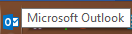
Wählen Sie E-Mail-Autokonfiguration testen aus.
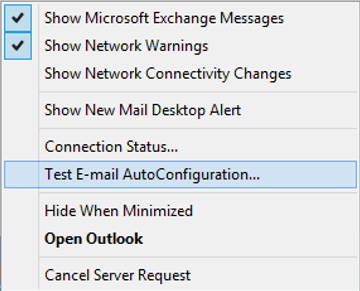
Deaktivieren Sie die Optionen „Guessmart verwenden" und „Sichere Guessmart-Authentifizierung" und klicken Sie dann auf „Testen" .
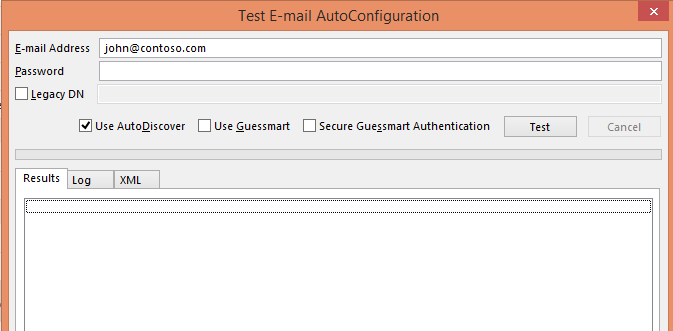
Wenn der Test abgeschlossen ist, überprüfen Sie den Inhalt auf der Registerkarte „XML" . Beachten Sie die Werte, die im AlternativeMailbox-Tag enthalten sind.
<AlternativeMailbox>
<Type>Delegierter</Type>
<DisplayName>Verkäufe</DisplayName>
<LegacyDN>/o=contoso/ou=Exchange Administrative Group (FYDIBOHF23SPDLT)/cn=Recipients/cn=Sales</LegacyDN>
<Server> Servername </Server>
</AlternativeMailbox>
Hinweis Archivpostfächer werden als alternatives Postfach vom Typ Archiv aufgeführt.Wenn das Postfach im AlternativeMailbox-Tag aufgeführt ist, stellen Sie sicher, dass die betroffenen Benutzer das öffentliche Update (PU) vom Mai 2015 für Outlook 2010 oder Outlook 2013 oder ein späteres Update ausführen. Informationen zu Outlook-Updates finden Sie unter Outlook-Updates .
Wenn das Postfach nicht im AlternativeMailbox-Tag aufgeführt ist, überprüfen Sie die msExchDelegateListLink/BL-Eigenschaften lokal mithilfe eines Tools wie LDP oder ADSI Edit.
Wenn die Eigenschaften für das lokale Objekt vorhanden sind, eskalieren Sie es an Microsoft, um Hilfe zu erhalten. Geben Sie in der Eskalation folgende Informationen an:
Ausgabe des Microsoft Support and Recovery Assistant (SaRa) des betroffenen Benutzers.
Ausgabe des lokalen Active Directory-Dienstes, der die msExchDelegateListLink/BL-Eigenschaften für den Benutzer und das Postfach anzeigt.
No comments:
Post a Comment